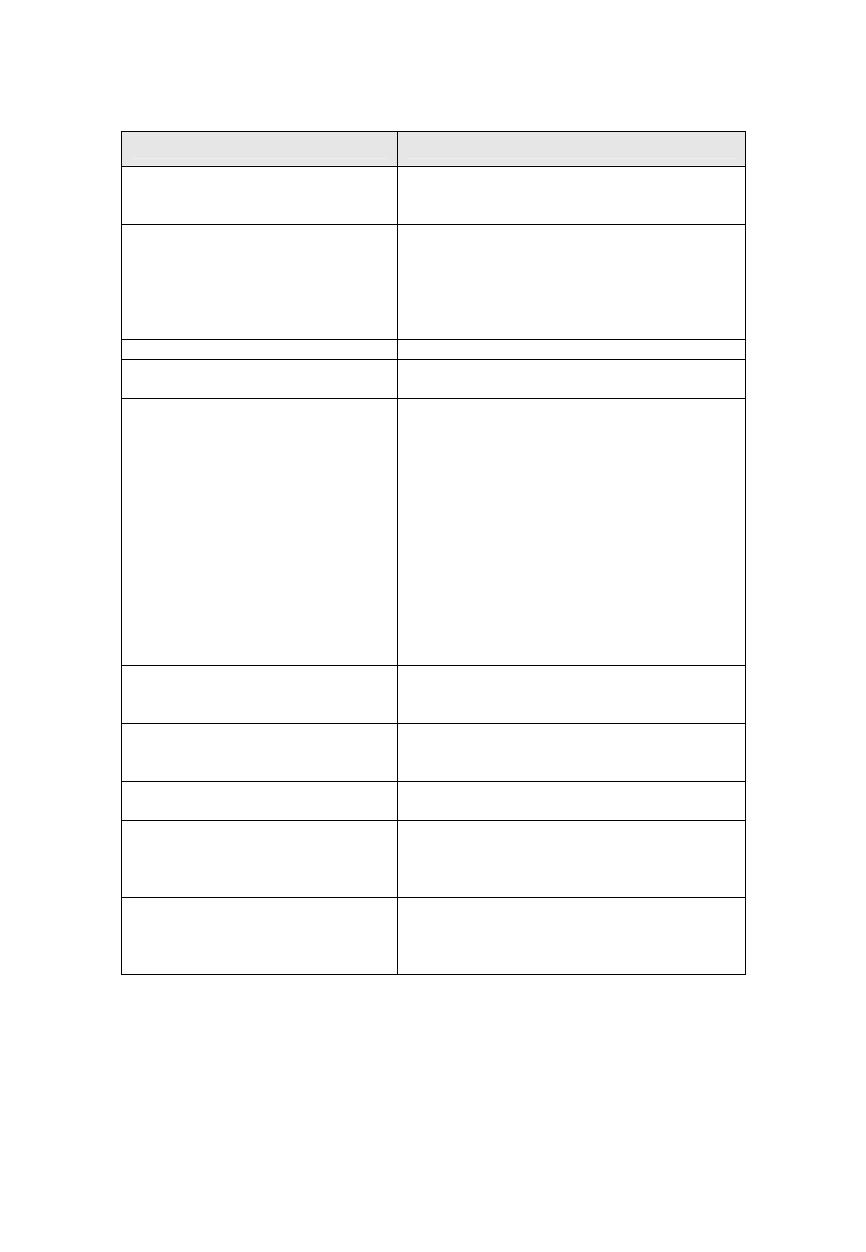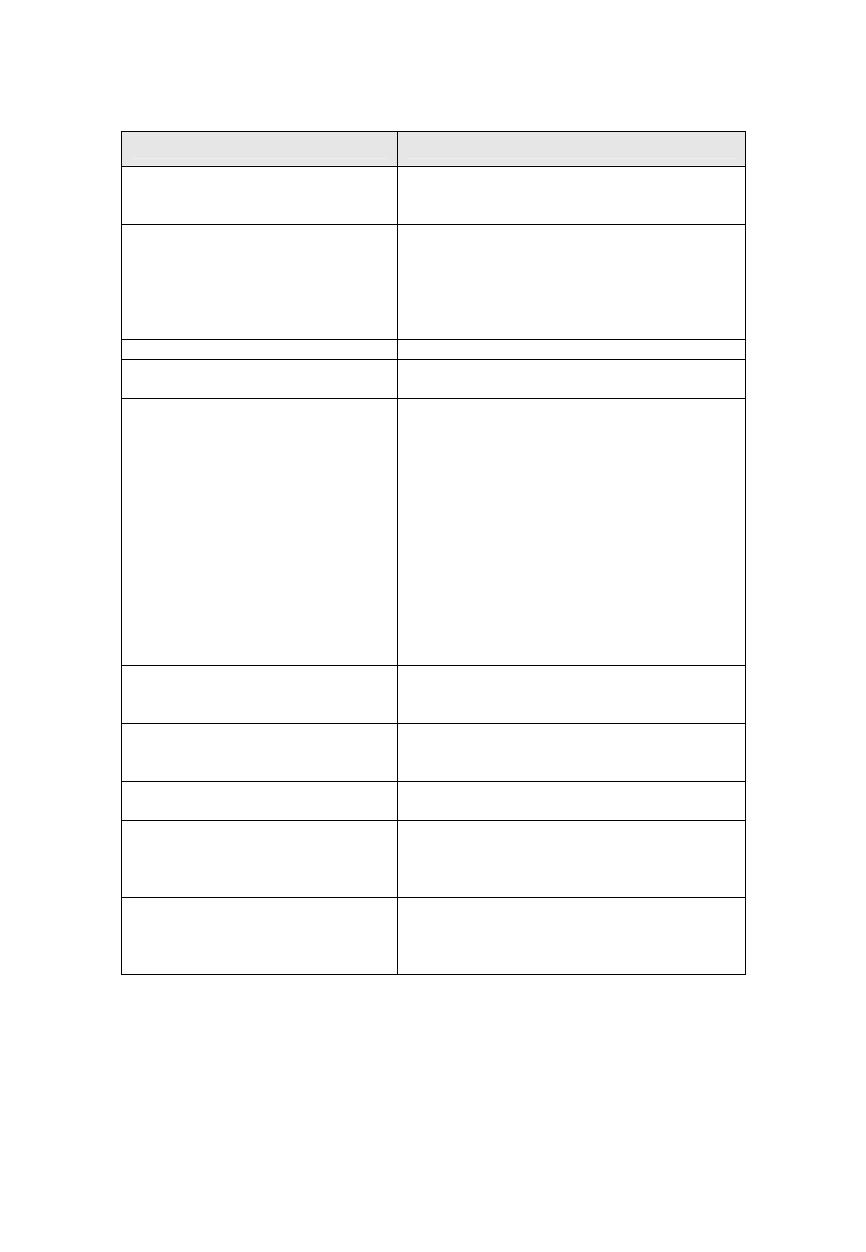
13
TEKNINEN TUKI (USEIN KYSYTTYÄ)
Ongelma Mahdollinen ratkaisu
Virtavalo ei ole päällä.
*Tarkista, että virtakytkin on ON-
asennossa (päällä).
Ei Plug & Play -toimintoa.
*Tarkista, että tietokonejärjestelmä on
Plug & Play -yhteensopiva.
*Tarkista, että näytönohjain on Plug &
Play -yhteensopiva.
*Tarkista, ettei mikään videojohdon D-
15-liittimen nastoista ole taipunut.
Kuva on epäselvä. *Säädä kirkkautta ja kontrastia.
Kuva pomppii tai kuvassa on
aaltokuvio.
*Liikuta kauemmas sähkölaitteet, jotka
voivat aiheuttaa sähköistä häirintää.
Virtavalo on päällä (oranssi),
mutta videota tai kuvaa ei näy.
*Tietokoneen virtakytkimen tulisi olla
ON-asennossa (päällä).
*Tietokoneen näytönohjaimen tulisi olla
hyvin paikallaan.
*Varmista, että näytön videojohto on
oikein kiinnitetty tietokoneeseen.
*Tarkista näytön videojohto ja varmista,
ettei mikään nastoista ole taipunut.
*Varmista tietokoneen toimivuus
painamalla näppäimistön CAPS LOCK -
näppäintä ja tarkkailemalla CAPS
LOCK -merkkivaloa. Merkkivalon pitäisi
joko syttyä tai sammua CAPS LOCK -
näppäimen painamisen jälkeen.
Jokin perusväri puuttuu
(PUNAINEN, VIHREÄ tai
SININEN)
*Tarkista näytön videojohto ja varmista,
ettei mikään nastoista ole taipunut.
Kuva ei ole keskellä tai oikean
kokoinen.
*Säädä pikselitaajuutta (TAAJUUS) ja
VAIHETTA tai paina pikänäppäintä
(AUTOMAATTINEN).
Kuvassa on värivirheitä.
(valkoinen ei näytä valkoiselta)
*Säädä RGB-väriä tai valitse
värilämpötila.
Huono kirkkaus tai kontrasti.
*Kun ruudun kirkkaus himmenee tietyn
käyttöajan jälkeen ja se vaikuttaa
näytön käyttöön, lähetä se valtuutettuun
huoltoon korjattavaksi.
Vaaka- tai pystyhäiriöitä
ruudulla.
*Käytä Windows 95/98/2000/ME/XP -
sammutustilaa Säädä TAAJUUS ja
VAIHE tai paina pikanäppäintä
(AUTOMAATTINEN).
○
R